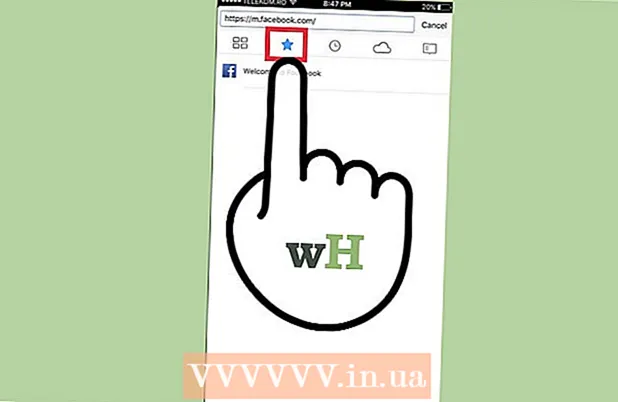作者:
John Pratt
创建日期:
9 二月 2021
更新日期:
1 七月 2024

内容
此WikiHow教您如何将各种类型的视频设备(包括计算机,照相机和游戏系统)连接到电视上的HDMI端口。 HDMI(高清多媒体接口)是一种众所周知的格式,用于在设备之间传输高质量的数字音频和视频。即使设备没有HDMI端口,通常也可以使用专用电缆或适配器进行连接。
踩
方法2之1:连接标准HDMI设备
 在电视上找到可用的HDMI端口。 大多数现代电视至少具有一个大的(A型)HDMI端口,尺寸为13.9mm x 4.45mm。这些端口通常称为“ HDMI”。如果有多个端口,则会为每个端口编号(例如 HDMI 1, HDMI 2).
在电视上找到可用的HDMI端口。 大多数现代电视至少具有一个大的(A型)HDMI端口,尺寸为13.9mm x 4.45mm。这些端口通常称为“ HDMI”。如果有多个端口,则会为每个端口编号(例如 HDMI 1, HDMI 2). - 某些电视的正面或侧面还具有HDMI端口。
 确保您有正确的HDMI电缆。 如果设备具有与电视相同尺寸的HDMI端口(A型/ 13.99mm x 4.45mm),则只需要标准A型HDMI电缆,即可连接相同的19针连接器侧。但是,某些设备(通常是相机和便携式媒体播放器)的HDMI端口较小,这意味着您需要使用不同类型的电缆:
确保您有正确的HDMI电缆。 如果设备具有与电视相同尺寸的HDMI端口(A型/ 13.99mm x 4.45mm),则只需要标准A型HDMI电缆,即可连接相同的19针连接器侧。但是,某些设备(通常是相机和便携式媒体播放器)的HDMI端口较小,这意味着您需要使用不同类型的电缆: - C型/迷你HDMI: 这种类型的HDMI端口通常用于较旧的DSLR相机和便携式摄像机。尺寸为10.42毫米x 2.42毫米,比A型小很多。如果您的设备有此端口,则您有一个 Mini-HDMI-C至HDMI-A电缆 必需的。
- D型/ Micro-HDMI: 甚至比Type C小,这个6.4mm x 2.8mm的端口通常用于小型录音设备,例如GoPro和某些智能手机。在这种情况下,您只有一个 Micro HDMI-D转HDMI-A电缆 必需的。
 将电缆的一端连接到设备。 打开要连接到电视的设备,然后将电缆的相应端小心地插入HDMI端口。
将电缆的一端连接到设备。 打开要连接到电视的设备,然后将电缆的相应端小心地插入HDMI端口。 - 您只能沿一个方向将HDMI插头插入端口。切勿强行将插头插入端口,因为这会损坏插头和设备。
 将电缆的另一端连接到电视。 如果尚未打开电视,请正确连接电缆。如果您的电视具有多个HDMI端口,请注意所用的HDMI端口号。
将电缆的另一端连接到电视。 如果尚未打开电视,请正确连接电缆。如果您的电视具有多个HDMI端口,请注意所用的HDMI端口号。  切换到电视上的HDMI信号源。 使用按钮 来源 或者 输入 在电视或遥控器上选择HDMI端口。通常,您必须按几次它,直到获得正确的端口号。找到正确的来源后,您应该在屏幕上看到设备上的图像。
切换到电视上的HDMI信号源。 使用按钮 来源 或者 输入 在电视或遥控器上选择HDMI端口。通常,您必须按几次它,直到获得正确的端口号。找到正确的来源后,您应该在屏幕上看到设备上的图像。 - 在Windows中,按 ⊞赢+P. 打开Windows Projector窗口,然后选择一个选项在电视上显示屏幕。例如,如果要镜像桌面,请选择 复制.
- 在Mac上,屏幕应自动镜像电视。如果尺寸看起来很奇怪,请导航至 Apple菜单>“系统偏好设置”>“显示”>“显示” 然后选择你的 显示标准。如果需要输入特定的分辨率,请选择 缩放比例 然后输入该分辨率。
 通过电视(可选)将计算机中的声音传送出去。 如果您有一台连接到电视的计算机,并且想要确保声音是通过电视扬声器传来的,请执行以下操作:
通过电视(可选)将计算机中的声音传送出去。 如果您有一台连接到电视的计算机,并且想要确保声音是通过电视扬声器传来的,请执行以下操作: - 苹果电脑: 去 Apple菜单>“系统偏好设置”>“声音”>“输出” 然后选择您的电视或 HDMI接口-出口。
- 视窗: 右键单击系统托盘(时钟旁边)中的音量图标,选择 声音设定 然后选择计算机的默认音频设备 扬声器(高清音频) 在“选择输出设备”菜单中被调用。
方法2之2:将另一台设备连接到电视上的HDMI端口
 了解设备上的哪些端口启用了HDMI。 如果您的电视上确实有HDMI,但您的游戏机,计算机或其他小工具却没有,那么您通常仍可以连接将现有端口转换为HDMI Type A(标准)的适配器。您可以找到用于以下类型端口的HDMI适配器/电缆:
了解设备上的哪些端口启用了HDMI。 如果您的电视上确实有HDMI,但您的游戏机,计算机或其他小工具却没有,那么您通常仍可以连接将现有端口转换为HDMI Type A(标准)的适配器。您可以找到用于以下类型端口的HDMI适配器/电缆: - DisplayPort: 转换为HDMI时,此类型的端口同时支持数字音频和高分辨率视频。查找标记为“ DP”或“ DisplayPort”的端口。如果您的笔记本电脑或平板电脑上有DisplayPort,则可以使用 DisplayPort转HDMI-A 使用电缆或适配器。
- 某些设备(包括Microsoft Surface)具有微型DisplayPort,而不是标准尺寸。在这种情况下,您有一个 DisplayPort Mini转HDMI-A 需要电缆或适配器。
- DVI: DVI输出不会广播音频,但是您可以使用 DVI至HDMI-A 电缆或适配器。请注意,DVI端口大小不同,因此需要确保电缆正确。计算DVI端口中的引脚数,并将其与可用的电缆和适配器进行比较。
- VGA: 如果您有老式的VGA端口,则电视上将无法获得最佳图像质量,当然也不会获得音频。但是,您仍然可以使用 VGA转HDMI-A 转换器或适配器。
- DisplayPort: 转换为HDMI时,此类型的端口同时支持数字音频和高分辨率视频。查找标记为“ DP”或“ DisplayPort”的端口。如果您的笔记本电脑或平板电脑上有DisplayPort,则可以使用 DisplayPort转HDMI-A 使用电缆或适配器。
 选择正确的电缆或适配器。
选择正确的电缆或适配器。- 大多数现代电视至少具有一个大的(A型)HDMI端口,尺寸为13.9mm x 4.45mm。通常,电缆的一端为HDMI-A插头,另一端为DVI,DisplayPort或VGA插头。您只需要确保这些格式与设备上的端口完全匹配即可。
- 另一种选择是购买较小的适配器/转换器。使用适配器,您可以将标准HDMI插头连接到HDMI端,而将标准DVI,DisplayPort或VGA插头连接到另一侧。这意味着您需要将两种不同类型的电缆连接到一个适配器。
- HDMI电缆也应足够长,以轻松桥接设备与电视之间的距离。选择比必要时间稍长的电源线,以最大程度地减小电源线和两个设备上的压力。
 将HDMI-A插头连接到电视上的端口。 如果还没有,请打开电视,然后正确连接电缆。如果您的电视具有多个HDMI端口,请注意所用的HDMI端口号。
将HDMI-A插头连接到电视上的端口。 如果还没有,请打开电视,然后正确连接电缆。如果您的电视具有多个HDMI端口,请注意所用的HDMI端口号。  将电缆的另一端连接到设备或适配器。 如果你有一个 HDMI给别人电缆,将其连接到相应的端口。如果购买了适配器,则将HDMI电缆的另一端连接到适配器的HDMI侧,然后使用适用于该设备的适当电缆(DVI,DisplayPort或VGA)将该适配器连接到该设备。
将电缆的另一端连接到设备或适配器。 如果你有一个 HDMI给别人电缆,将其连接到相应的端口。如果购买了适配器,则将HDMI电缆的另一端连接到适配器的HDMI侧,然后使用适用于该设备的适当电缆(DVI,DisplayPort或VGA)将该适配器连接到该设备。 - 请勿将插头强行插入端口。它应该只适合一种方式,如果根本不适合,则您可能使用了错误的电缆类型。
- 如果您将适配器用于VGA端口,则可能需要将每个适配器插头的颜色与计算机上相应的音频和视频端口相匹配。
 切换到电视上的HDMI信号源。 如果尚未这样做,请先打开另一台设备,然后使用电视或遥控器上的“ SOURCE”或“ INPUT”按钮选择HDMI端口。通常,您必须按几次它,直到获得正确的端口号。找到正确的来源后,您应该看到设备上的图像出现在屏幕上。
切换到电视上的HDMI信号源。 如果尚未这样做,请先打开另一台设备,然后使用电视或遥控器上的“ SOURCE”或“ INPUT”按钮选择HDMI端口。通常,您必须按几次它,直到获得正确的端口号。找到正确的来源后,您应该看到设备上的图像出现在屏幕上。 - 在Windows中,按 ⊞赢+P. 打开Windows Projector窗口,然后选择一个选项在电视上显示屏幕。例如,如果要镜像桌面,请选择“复制.
- 在Mac上,屏幕应自动镜像电视。如果尺寸看起来很奇怪,请导航至 Apple菜单>“系统偏好设置”>“显示”>“显示” 然后选择你的 显示标准。如果需要输入特定的分辨率,请选择 缩放比例 并立即输入该分辨率。
 如有必要,请分别连接音频。 如果您不使用DisplayPort,通常需要一根单独的电缆将音频流传输到电视。
如有必要,请分别连接音频。 如果您不使用DisplayPort,通常需要一根单独的电缆将音频流传输到电视。 - 如果您的输入设备和电视都具有正确的端口,则可以使用单独的立体声电缆直接连接这两个设备。
- 或者,您可以使用音频线将声音从输入设备传送到附近的另一组扬声器,这些扬声器先前已连接到电视。
尖端
- 如果您在电视上看不到图像,请检查端口和/或连接器是否脏污和腐蚀。假设无法进行常规清洁,则可以使用接触液。确保触点之间没有太多的接触,以减少接触和短路。
- 您不必购买昂贵的HDMI电缆。由于信号是数字信号,因此无论信号是否有效,廉价电缆和昂贵电缆之间的质量差异都可以忽略不计。
- 请注意,如果要在7.6m上发送1080p信号或在14.9m上发送1080i信号,则可能需要使用增强盒或有源电缆。两种选件都需要外部电源,必须将其插入电源插座。